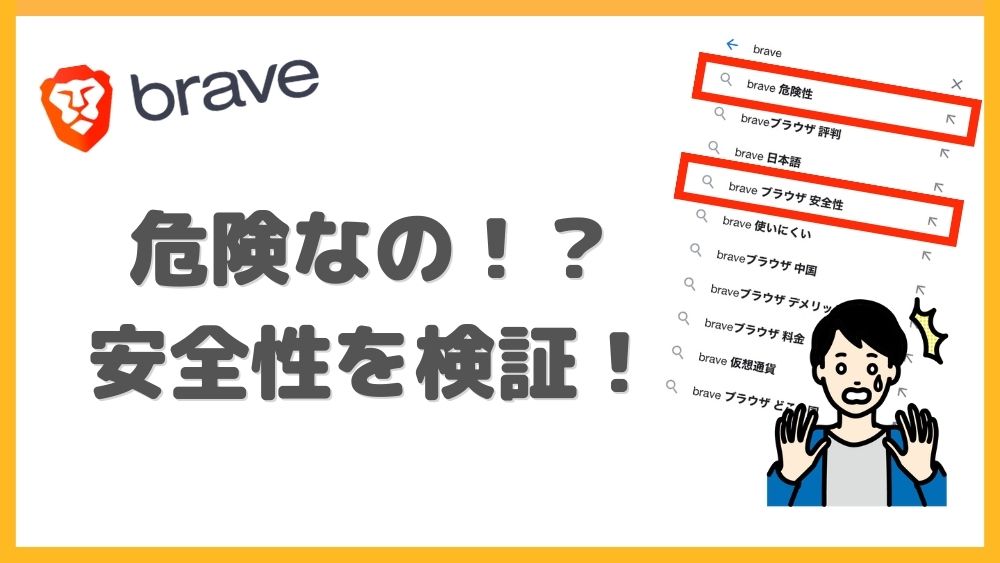- YouTubeを広告ナシでみたい!
- バックグラウンド再生やオフライン再生もしたい!
- 無料で出来る方法はない?
このような疑問にお答えします。
この記事でご紹介する「Braveアプリの使い方」を実践すれば、完全無料でYouTubeを今より10倍快適に楽しむことが出来ます。
実際わたしはBraveアプリを使って、つぎの3つを実現していますよ。
- 広告ナシでYouTubeをストレスなく楽しむ
- YouTubeをバックグラウンド再生して、画面を見ずに楽しむ
- YouTubeをオフライン再生して、通信費を節約する
記事前半で「Braveの特徴」と「基本的な使い方」を、後半で「YouTubeを10倍快適にする使い方」を解説していくので、ぜひ最後まで読んで参考にしてくださいね。
≫いますぐ「YouTubeを10倍快適にするBraveアプリの使い方」を確認する
Braveとは?次世代型ブラウザアプリ!
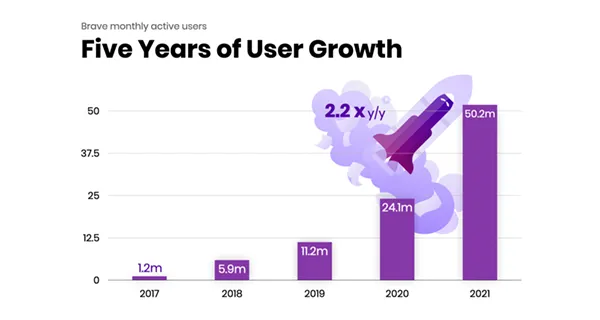
Brave(ブレイブ)は、全世界5000万人以上が利用している「次世代型ブラウザ」です 。
なぜ「次世代型ブラウザ」と呼ばれているかというと、理由はつぎの3つです。
- サイトを超えた追跡を遮断する
- 広告をブロックする
- 使っているだけで仮想通貨(BAT)が稼げる
とくに 追跡の遮断や広告のブロックなど、ユーザーの「プライバシー保護」を重視しています。
つまり「GoogleChrome」や「Safari」、「Firefox」といった、これまでのメジャーなブラウザにはない機能を備えているため『次世代型ブラウザ』と言われています。

Braveアプリの基本的な使い方

まず、基本的なBraveアプリの使い方をご紹介していきます。
『ここさえ押さえておけば大丈夫な機能』をご紹介していくので、ぜひチェックしてください!
- 検索窓
- デスクトップアイコン
(お気に入り) - 機能・設定メニュー
Braveアプリをインストールしていないなら、まずはインストールをしてみてくださいね。
検索窓
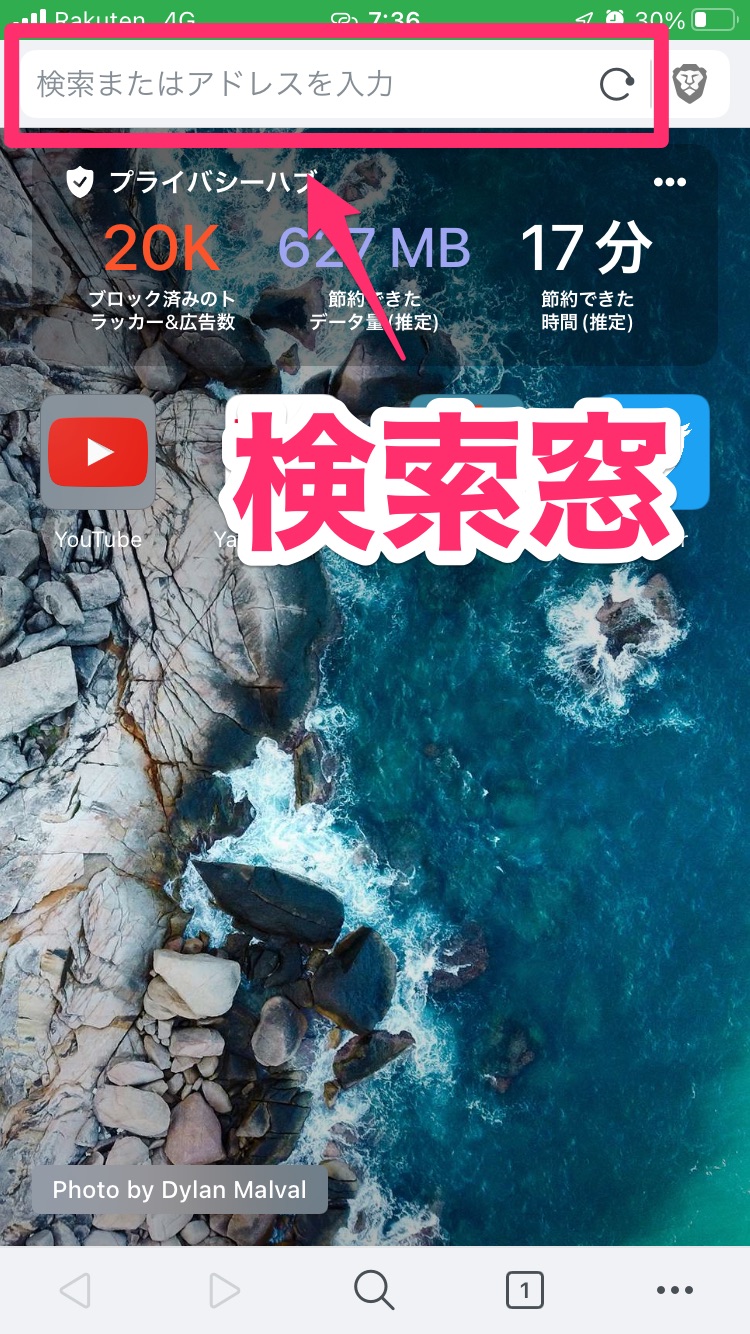
「Safari」や「GoogleChrome」などのブラウザと同じです。
検索窓に検索キーワードやURLを入力することで、検索できます。
デスクトップアイコン(お気に入り)
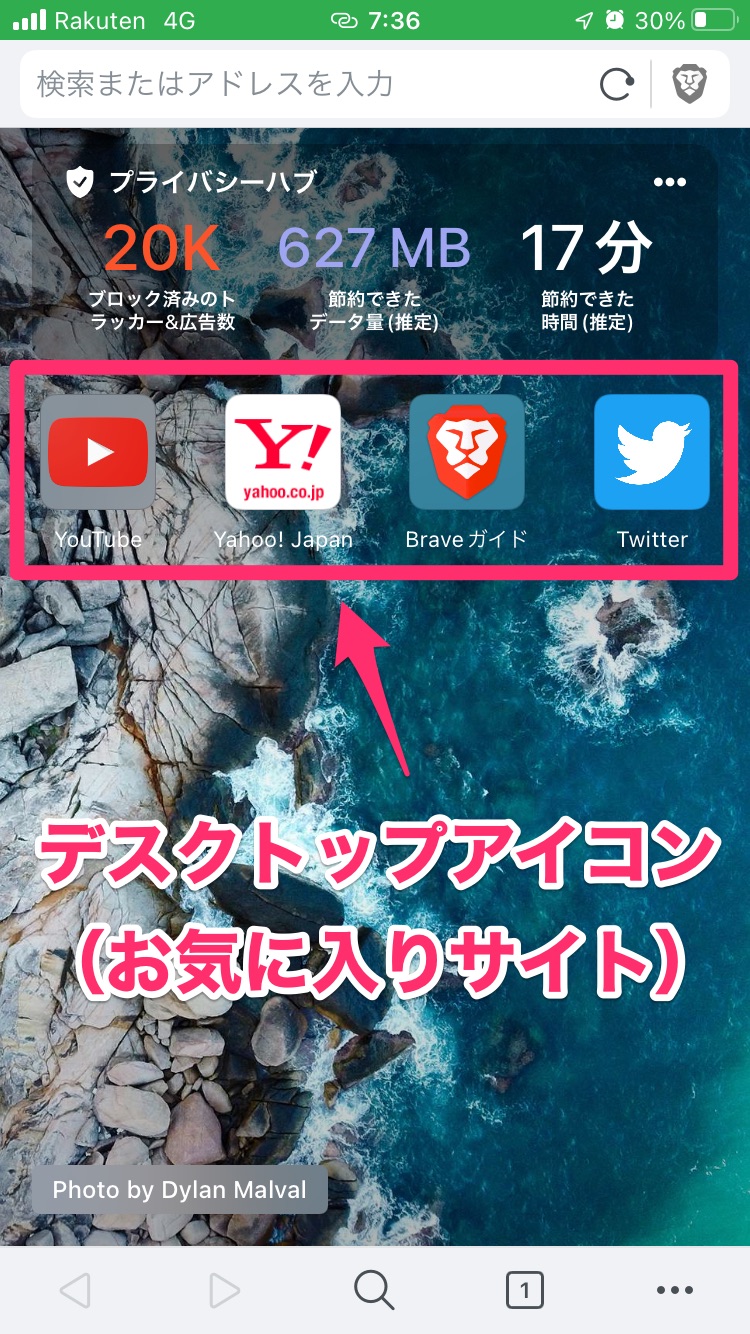
Webサイトを「お気に入り」に追加することで、ショートカットをデスクトップアイコンとして表示することができます。
「お気に入り」への追加方法はつぎのとおりです。
「お気に入り」への追加方法
「お気に入り」に追加したいサイトで、画面右下のメニューをクリックします。
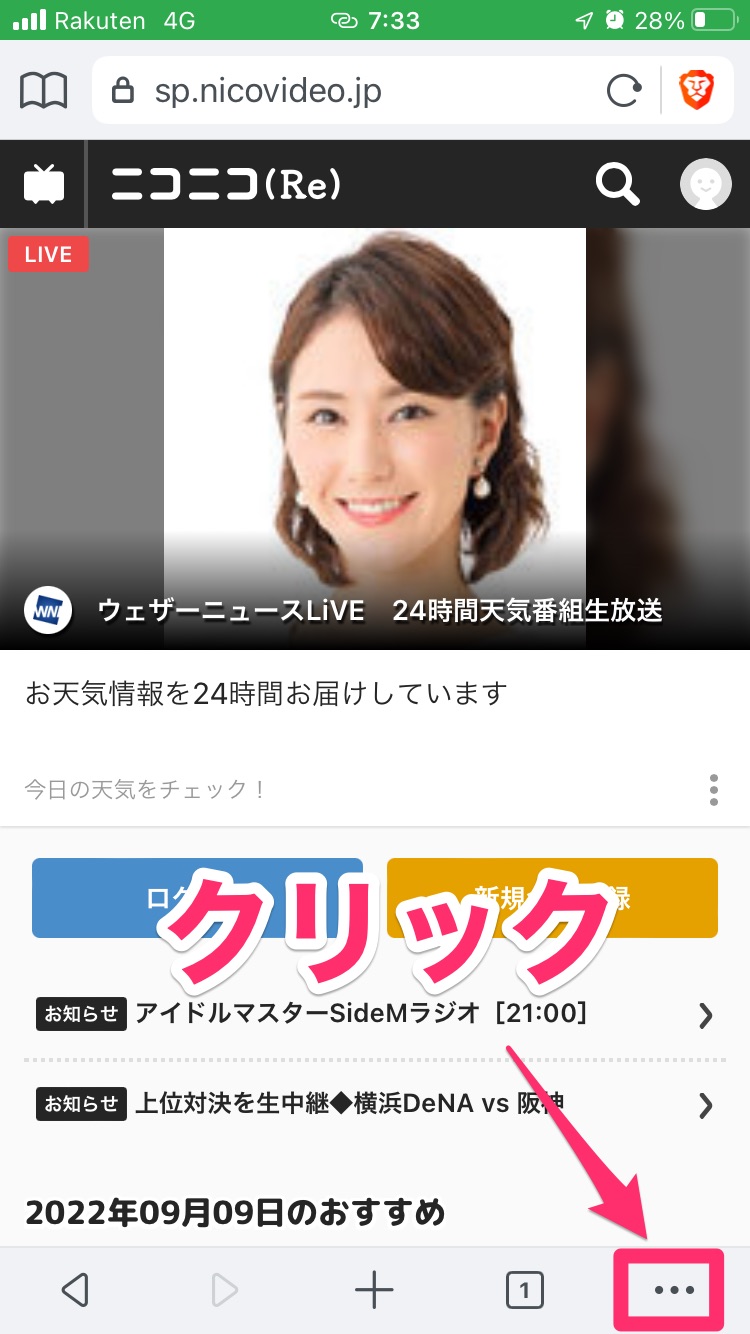
メニューが表示されるので、下部の「お気に入りに追加」をクリックすればOKです。
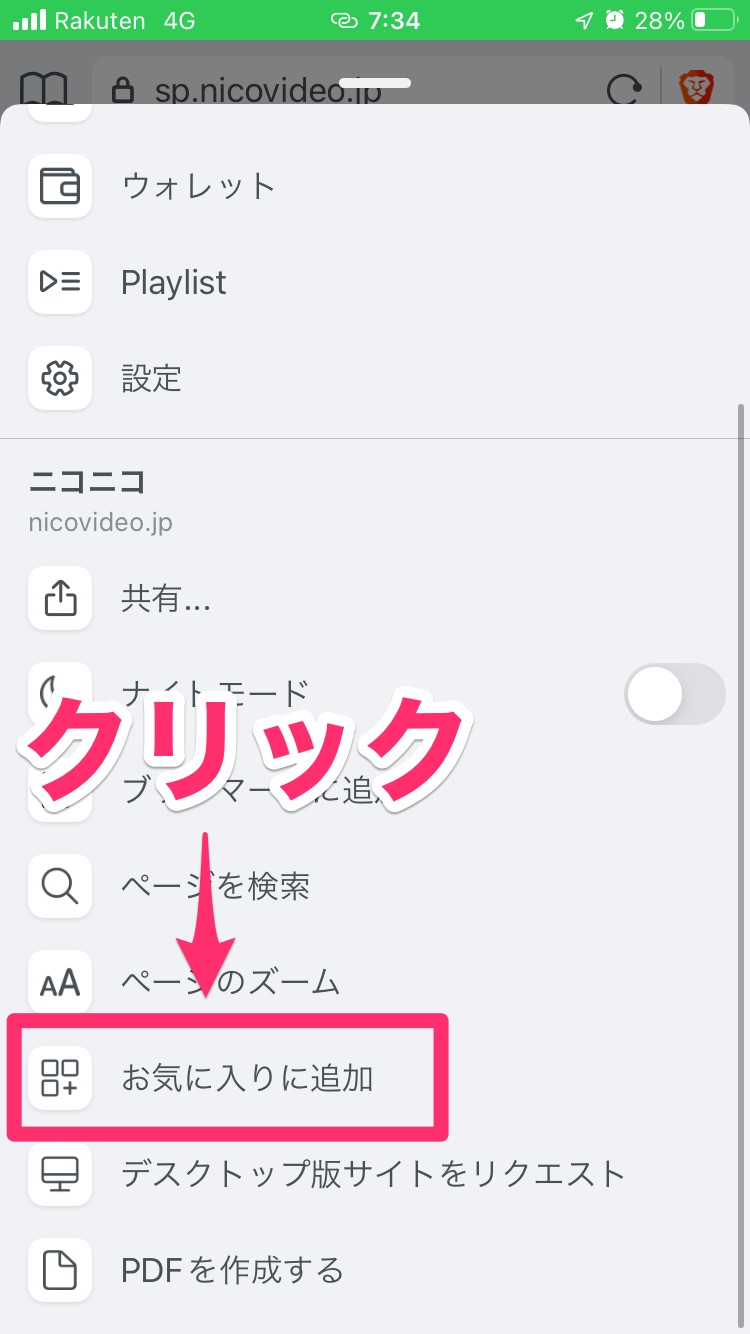
これだけで、トップページにお気に入りサイトのアイコンが追加されますよ。
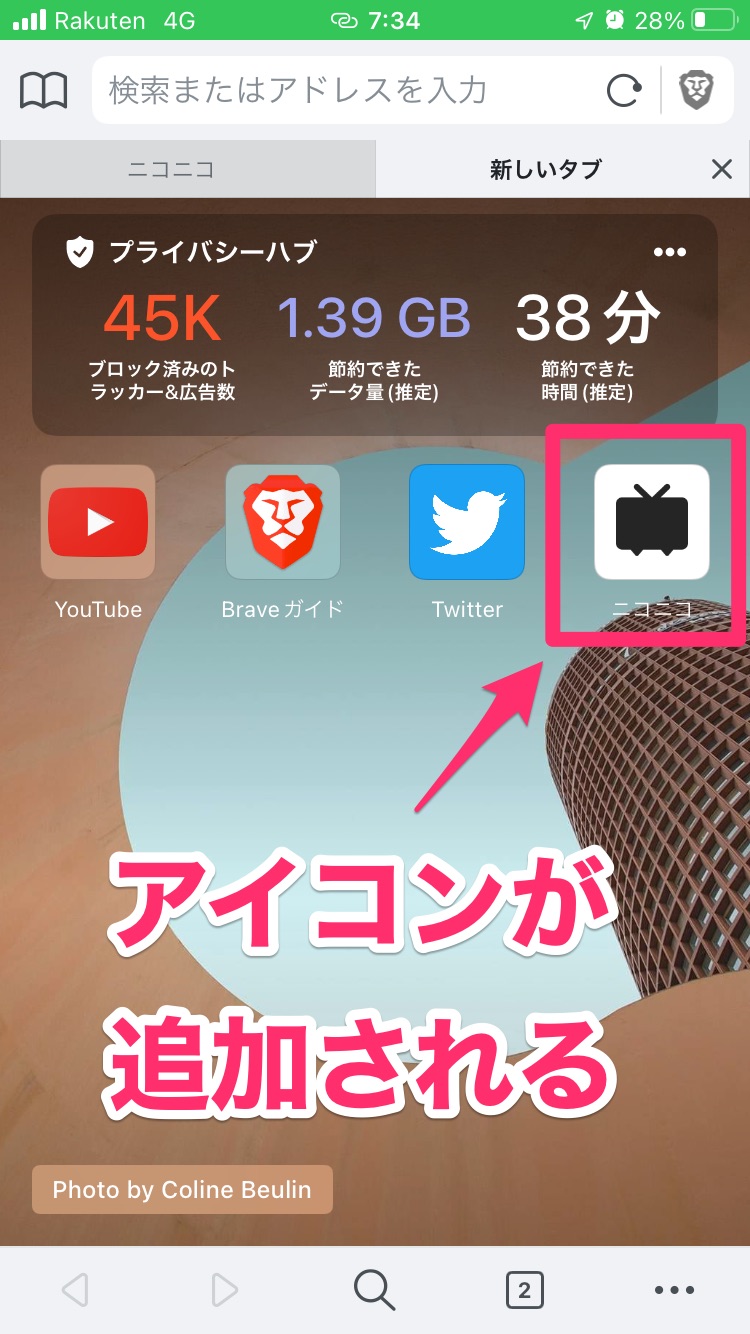
「お気に入り」の削除方法
登録した「お気に入り」を削除する方法は、つぎのとおりです。
登録した「お気に入り」を削除する場合は、削除したいサイトのアイコンを長押しします。
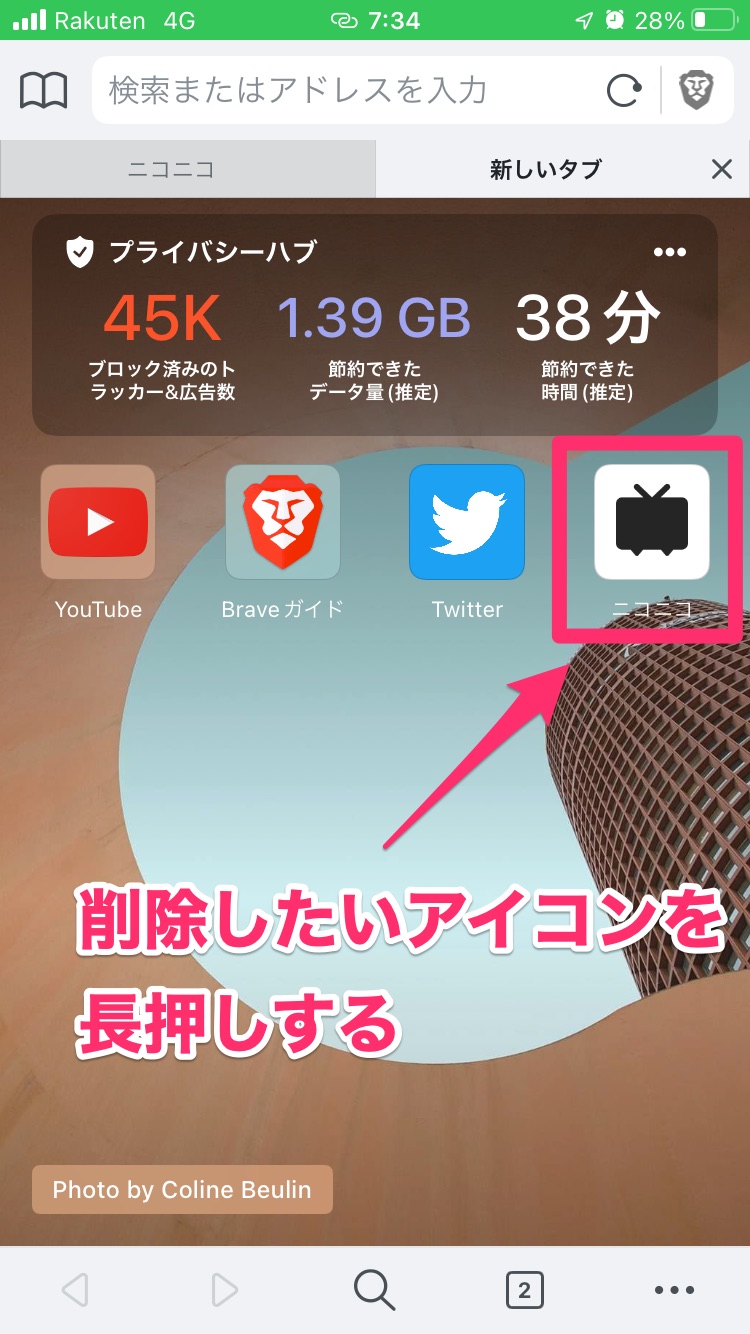
するとメニューが表示されるので、「お気に入りを削除」をクリックすればOKです。
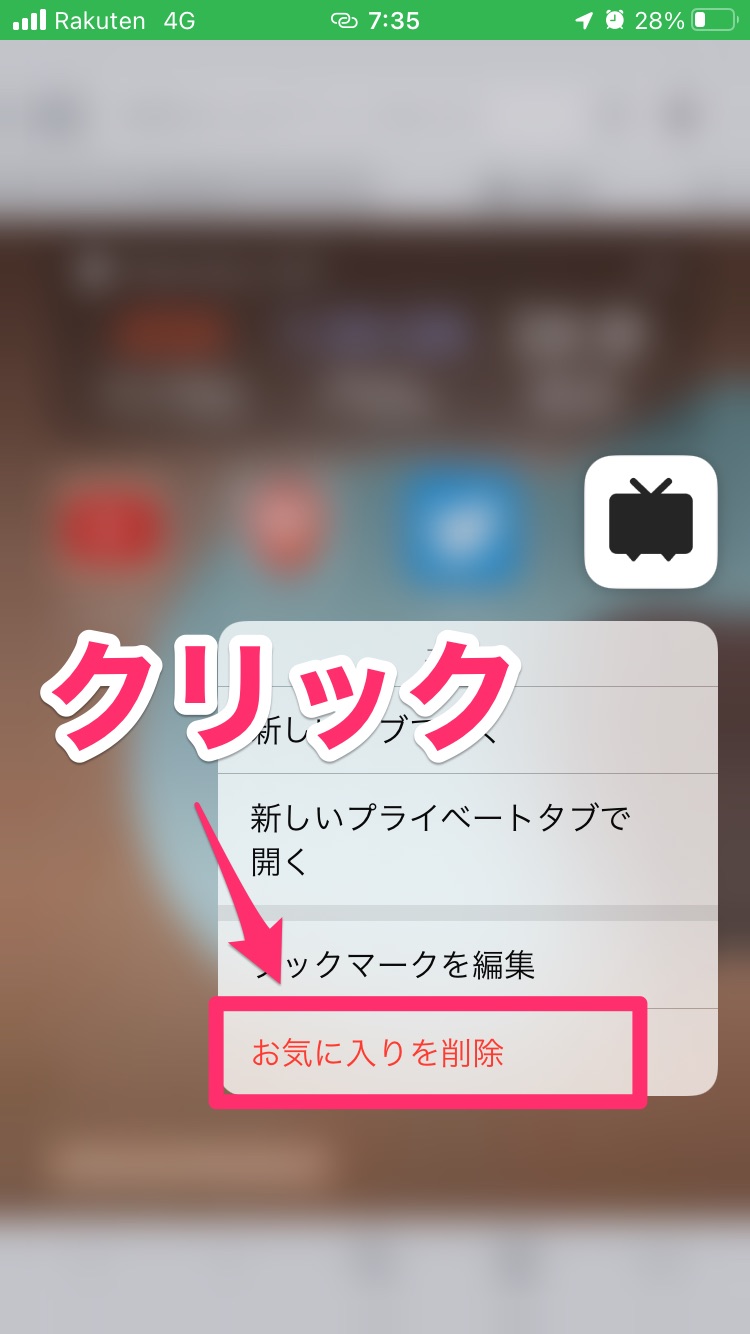
「お気に入り」は4つ以上登録できる?
【結論:できます】
デスクトップアイコンとして表示されるのは4つですが、登録自体は5つ以上できます。
5つ以上「お気に入り」に登録した場合は、つぎのように表示されます。
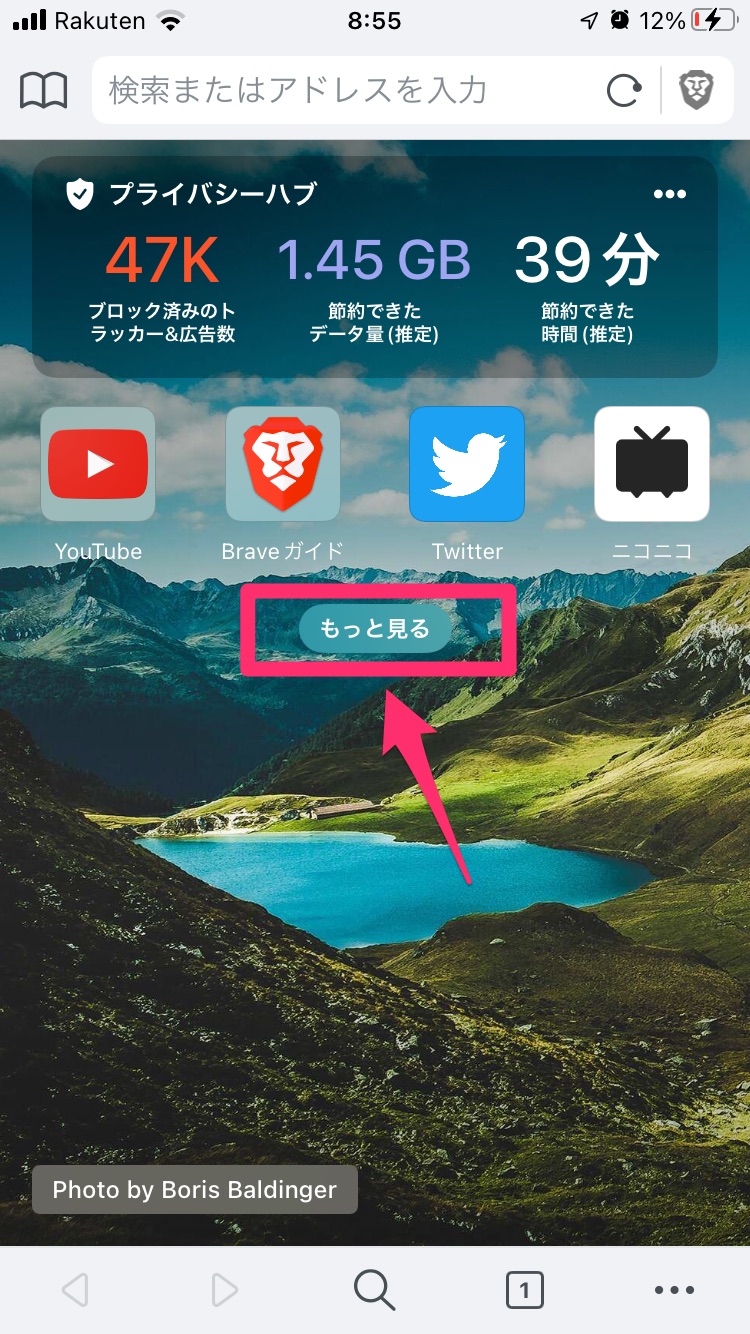
「もっと見る」を追加すると、お気に入りサイトの一覧画面が表示されますよ。
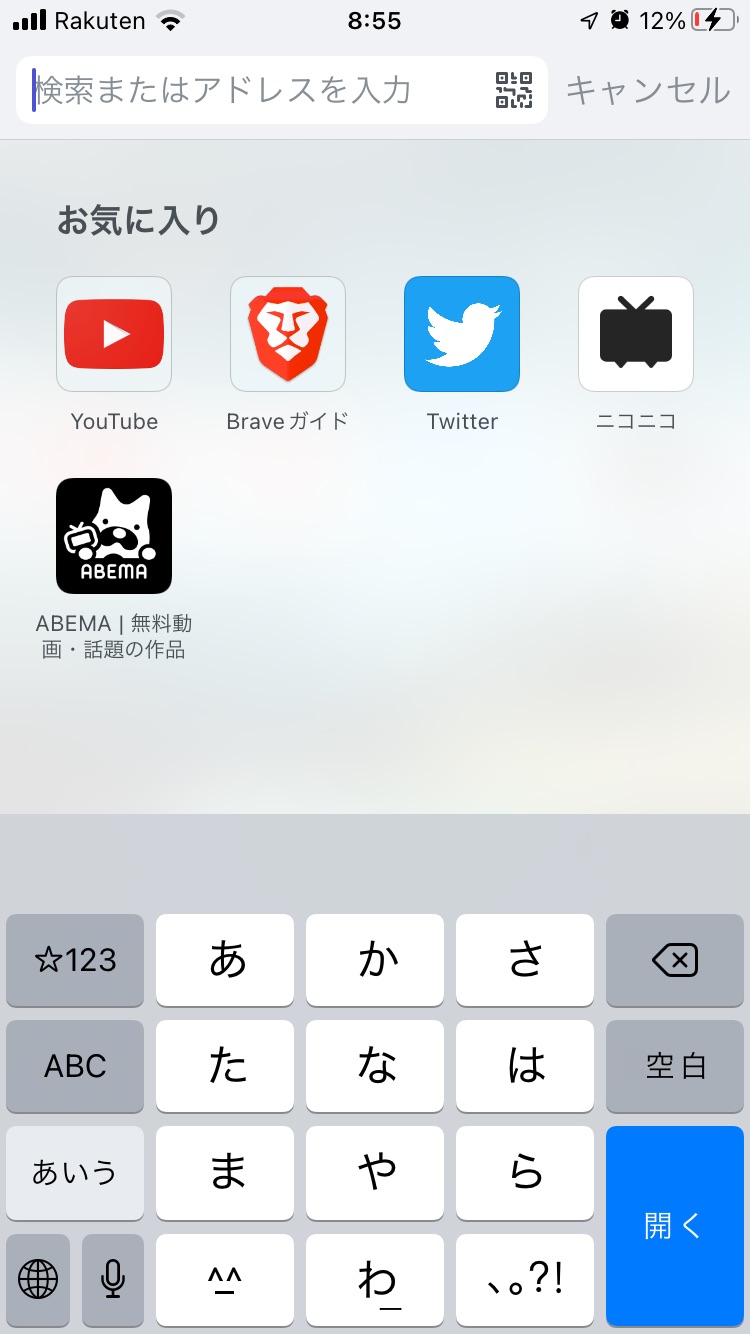
機能・設定メニュー
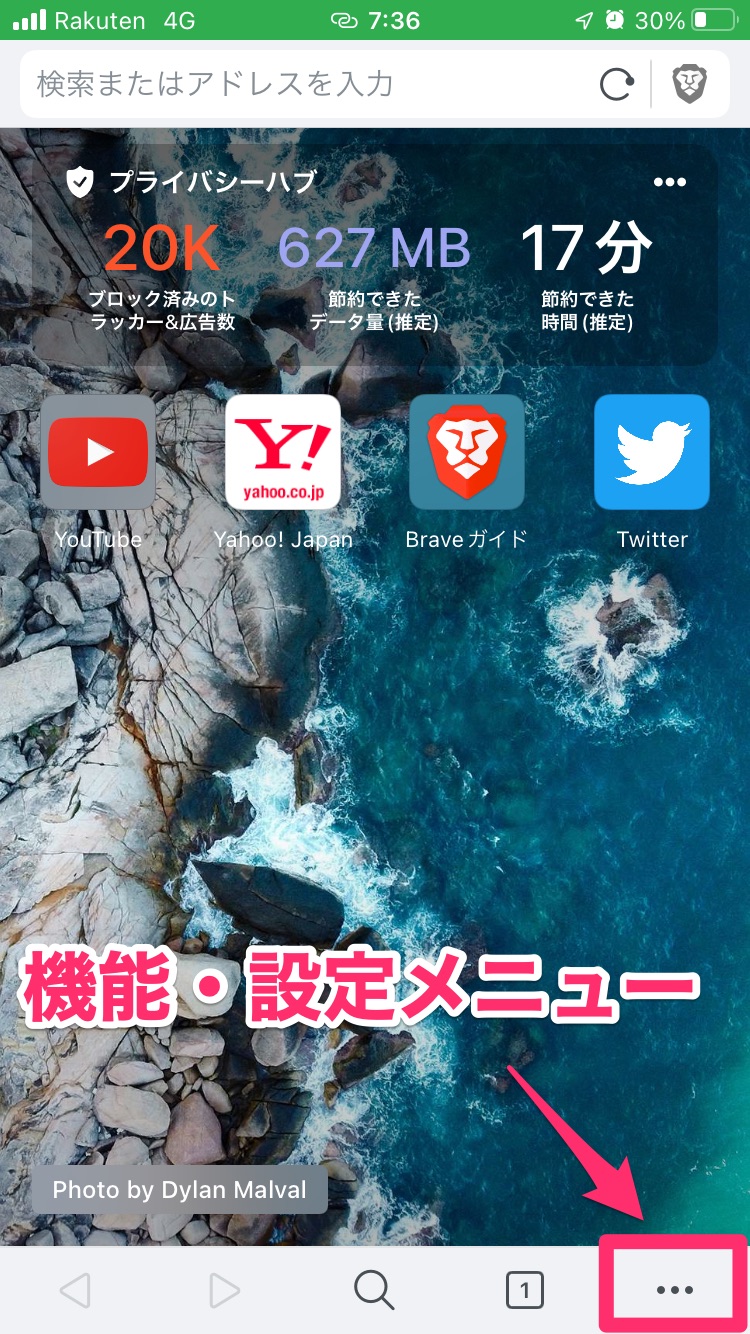
機能・設定メニューではBraveの各機能を開いたり、設定ページを開いて設定したりすることができます。
機能・設定メニューは、つぎのようなときに使うといいでしょう。
- 使いたい機能がどこにあるかわからない
- 設定を変更したい
YouTubeを10倍快適にするBraveアプリの使い方

Braveアプリを使って、YouTubeを10倍快適にする方法はつぎの3つです。
- YouTubeの広告を非表示にする
- YouTubeをバックグラウンド再生する
- YouTubeをオフライン再生する
それぞれの方法について、詳しく解説していきますね。
YouTubeの広告を非表示にする
結論からいうと、「広告を非表示にする」ための設定は一切いりません。
なぜかというと、Braveアプリは広告ブロック機能が標準搭載されているからです。
なのでBraveアプリをインストールして、BraveアプリからYouTubeをみるだけで広告は非表示になります。
BraveアプリでYouTubeを観るだけで、あの邪魔な広告が一切表示されなくなりますよ。
YouTubeをバックグラウンド再生する
Braveアプリを使うと、YouTubeのバックグラウンド再生ができます。
通常YouTubeプレミアム(月額:1180円)に加入しないと、バックグラウンド再生はできません。
Braveなら完全無料で、YouTubeをバックグラウンド再生できちゃいますよ。
Braveアプリでバックグラウンド再生可能にする方法
Braveでバックグラウンド再生するには、設定が必要です。
やり方は、設定画面から『音声のバックグラウンド再生を有効にする』をONにするだけです。。
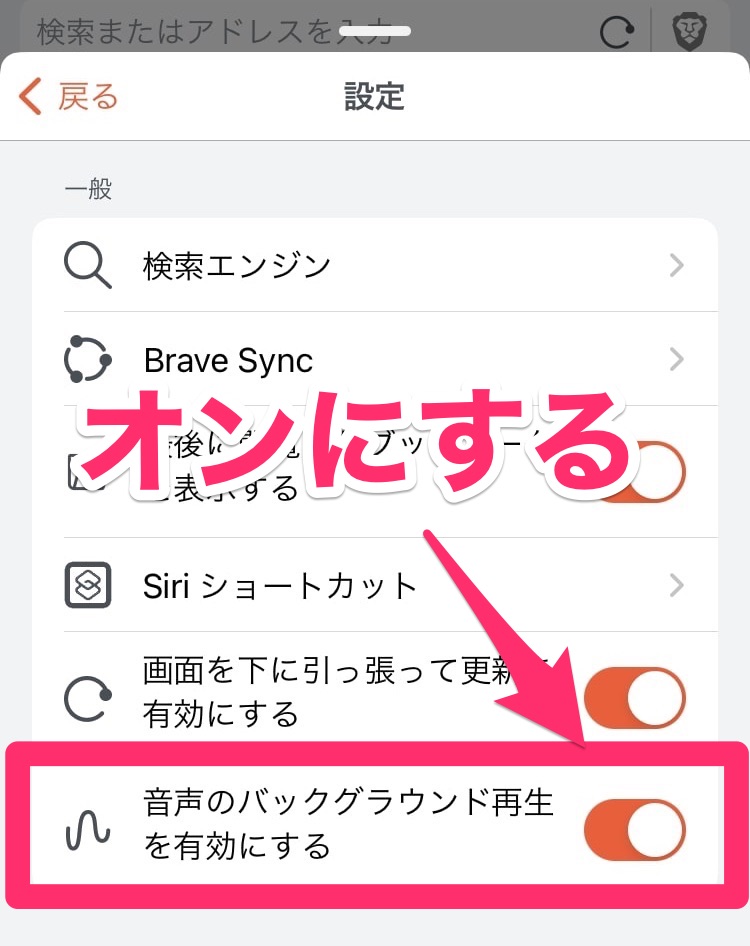
これだけで、バックグラウンド再生が可能となりますよ。
YouTubeをオフライン再生する
Braveアプリの『Playlist』機能を使えば、YouTube動画をダウンロードしてオフライン再生もできます。
オフライン再生する手順はつぎのとおりです。
- Braveアプリでオフライン再生したいYouTube動画を表示する
- Brave Playlistに動画をダウンロードする
- Brave Playlistで動画を再生する
また『Playlist』を使うなら、『自動保存をWiFi接続時のみ』に設定することをオススメします。
理由はWiFi接続時のみにしないと、通信量がすぐに制限いっぱいになってしまうためです。
とくに契約している通信量が少ない方は、必須の設定ですね。
BraveとYouTubeプレミアムを比較!

BraveとYouTubeプレミアムを比較した結果は、つぎのとおりです。
| 比較 項目 | Brave | YouTube プレミアム |
|---|---|---|
| 料金 | 無料 | 1180円 (月額) |
| 広告表示 | なし | なし |
| バック グラウンド 再生 | iOS13 以上 | |
| オフライン 再生 | iOS13 以上 |
「YouTubeプレミアム」は、月額1180円のYouTube有料サービスです。
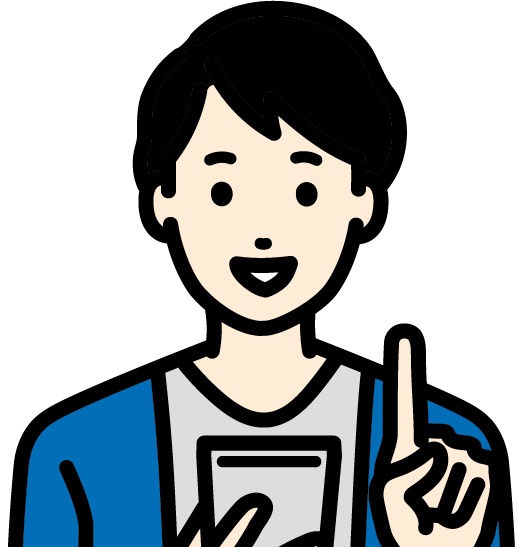
iPhoneやiPadユーザなら、Braveを使えば完全無料でYouTubeプレミアムと同等の機能をを使うことができるということですね。
BraveはiPhoneユーザは必須アプリ
【ジムや通勤、通学時にオススメ】


Braveなら、無料でYouTubeプレミアムと同等の機能が使えます。



YouTubeの広告を消したい!



無料でYouTubeを最大限快適に使いたいな!
このように思っているiPhone/iPadユーザの方には、Braveは必須のアプリといっても過言ではありません。
通勤や通学、ジム通いにはうってうけのアプリ
とくに 通勤や通学、ジム通いをしているかたにオススメ です。
Braveアプリなら、気になった動画や音楽をプレイリストに保存しておけば、いつでもどこでも観たり聞いたりすることができるからです。
オフライン再生もできるので、地下鉄やビルの中など電波が悪い場所でも関係ありません。通信量も節約できます よ。
通勤や通学、ジムで動画や音楽を楽しみたいなら、ぜひ一度Braveアプリを試してみてくださいね。
Braveアプリで今より快適にYouTubeを楽しもう!


ご紹介した「Braveアプリの使い方」を実践すれば、完全無料でYouTubeをストレスなく快適に楽しむことが出来ますよ。
最後にご紹介した内容をおさらいしておきましょう!
- YouTubeの広告を非表示にする
- YouTubeをバックグラウンド再生する
- YouTubeをオフライン再生する
ぜひ次の記事を参考に、具体的な設定方法を確認してみてくださいね。